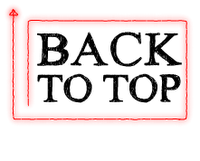Pilih dari 'Tools' menu dan Akun Email 'kemudian

Pilih 'Lihat atau mengubah yang sudah ada e-mail account' dan tekan 'Next'.
Pada kotak dialog Akun Email, sorot account yang Anda ingin mengkonfigurasi dan Tekan 'Perubahan' tombol. Jika Anda tidak memiliki account email, Anda dapat menekan tombol 'Tambah' tombol dan Anda akan melihat layar berikut.

Select POP3 and press Next.

Perhatikan bahwa Anda sekarang harus menggunakan Internet Service Provider (ISP) untuk 'Outgoing mail server (SMTP):' pengaturan. Dalam contoh ini, kami telah menyebutnya smtp.YOUR-ISP.com. Sementara sebagian besar ISP menggunakan konvensi 'smtp' atau 'mail' di depan nama domain ISP, Anda mungkin perlu menghubungi ISP dan meminta mereka untuk nama server SMTP keluar Anda. Beberapa server SMTP Outgoing membutuhkan otentikasi (password khusus) sehingga Anda mungkin perlu untuk meminta mereka untuk informasi otentikasi serta nama Server SMTP mereka.
Jika ISP Anda memang membutuhkan Otentikasi SMTP, Anda akan tekan tombol 'More Settings ...' tombol dan mengisi kotak dialog ini.

Maaf, kami tidak bisa memberitahu Anda pengaturan untuk ISP Mail Server SMTP Anda Outgoing tapi ISP Anda bisa.
Anda akan tekan 'OK' dan 'Next' untuk menyimpan perubahan. Sekarang Anda dapat menguji pengaturan email dengan mengatasi Email baru untuk you@yourdomain.com dan tekan kirim. Anda harus melihat pesan masuk ke kotak email Anda dalam jumlah waktu yang wajar. Waktu yang dibutuhkan tergantung pada ISP beban mail server SMTP pada saat Anda mengirim pesan pengujian Anda.
http://www.on-line.com/Email